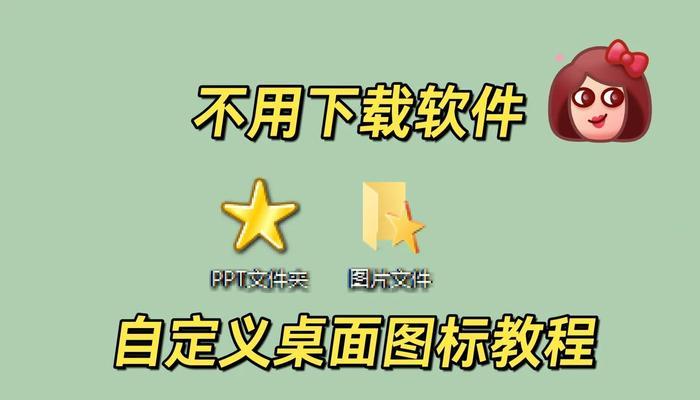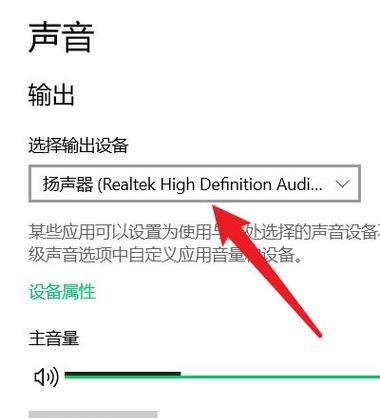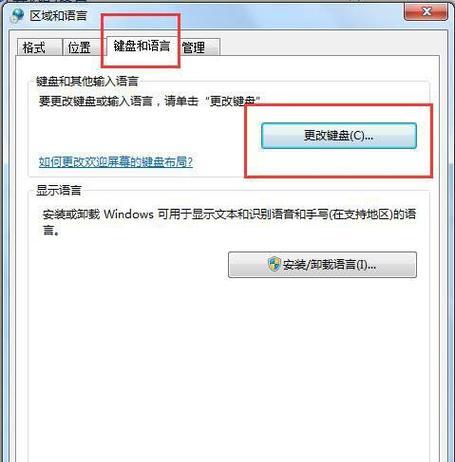服务器电脑自动开关机如何设置?设置步骤是什么?
- 网络经验
- 2025-03-18
- 18
服务器作为网络中最重要的硬件设施之一,其稳定的运行是确保网络服务连贯性的关键。然而,服务器的管理并不总能依靠人为监控,特别是在夜间或节假日时,自动开关机设置就显得尤为重要。本文将一步步指导您如何设置服务器电脑的自动开关机功能,确保您的服务器能够自动进入节能模式或在特定时间启动。
自动开关机的重要性
在开始设置之前,理解自动开关机功能的重要性是关键。它不仅能够节省能源,降低公司的运营成本,而且还能在非工作时间保护服务器免受不必要的硬件损耗,延长硬件使用寿命。自动开关机设置对于确保服务器在需要时及时启动,以及在空闲时自动休眠,是十分必要的。

自动开机设置
BIOS设置
自动开机设置主要在主板的BIOS中进行配置。以下是基本步骤:
1.重启服务器,在启动屏幕上找到提示,如“PressF2toEnterSetup”(通常在屏幕底部显示),然后按相应的键进入BIOS设置界面。
2.在BIOS中寻找PowerManagementFeatures选项,进入该设置。
3.找到ResumebyAlarm或类似的自动开机功能,并设置您希望服务器自动开机的时间。
4.保存BIOS设置,并退出重启服务器。
操作系统设置
除了BIOS设置外,某些操作系统也提供了自动开机功能。
以Windows为例,可以通过任务计划程序设置。
1.打开“控制面板”,选择“系统和安全”,然后打开“管理工具”中的“任务计划程序”。
2.在“操作”菜单中选择“创建基本任务…”。
3.按照向导,输入任务的名称和描述。
4.选择触发器,例如“每日”或“一次性”。如果选择一次性,请输入具体的日期和时间。
5.设置操作为“启动程序”,并选择任何程序作为触发器,这样做其实是为了创建任务触发器。
6.完成设置并保存。
注意:在某些Windows系统中,您也可以通过命令行和注册表编辑器来设置自动开机,但默认情况下这项功能是关闭的,需要额外的权限和操作。

自动关机设置
服务器的自动关机可以由操作系统内的计划任务来实现。
Windows系统
1.打开“任务计划程序”。
2.创建新任务,并设置触发条件,如“每日”或“当计算机启动时”。
3.设置动作,选择“启动程序”,程序/脚本中输入`shutdown`,添加参数为`/s/f/t0`,这表示立即关闭计算机。
4.设置任务的常规选项,如是否需要用户登录等。
5.保存任务。
Linux系统
在Linux中,可以使用`cron`任务来进行自动关机。
1.打开终端,输入`crontab-e`来编辑cron任务。
2.在文件中添加一行,例如`023*/sbin/shutdown-hnow`,这表示在晚上23点系统自动关闭。
3.保存退出。
BIOS设置
在BIOS中也可以设置自动关机时间,不过这种方法较为局限,通常指定了关机时间后无法更改操作系统内的其他任务。
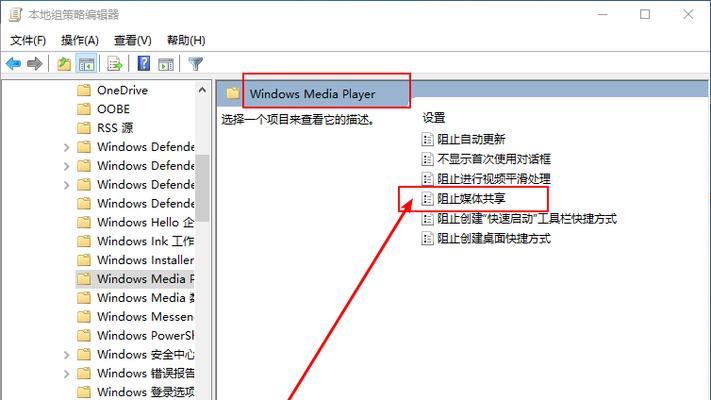
常见问题与解决建议
自动开机功能在BIOS中无法找到:确认主板是否支持此功能,一些老型号的主板可能没有此选项。同时,确保您已正确进入BIOS设置界面。
自动开关机后设备无法正常工作:检查所有的硬件连接是否牢固,特别是电源线。同时,检查BIOS设置中的电源管理选项,确认没有冲突的设置。
服务器系统崩溃导致自动开关机功能失效:定期备份你的服务器系统,并保持操作系统更新,这样可以减少由于系统错误造成的故障。
综上所述
服务器电脑的自动开关机设置是维护数据中心高效运作的基础。通过本文的介绍,无论是通过BIOS设置还是操作系统内的计划任务,都可以让您的服务器更智能地运行。准确配置这些功能,将为您的数据中心带来更多便利和成本节约。务必在进行设置之前仔细阅读本指南,以确保正确的步骤和预防措施。通过以上步骤的实施,您的服务器将能够更好地服务于企业的需要,同时降低不必要的能耗和管理成本。
版权声明:本文内容由互联网用户自发贡献,该文观点仅代表作者本人。本站仅提供信息存储空间服务,不拥有所有权,不承担相关法律责任。如发现本站有涉嫌抄袭侵权/违法违规的内容, 请发送邮件至 3561739510@qq.com 举报,一经查实,本站将立刻删除。!
本文链接:https://www.cqlawyer.net/article-8120-1.html